Kako pretvoriti disk iz GPT u MBR
Unatoč svim prednostima GPT -a ( GUID Partition Table ), mnogi se još uvijek oslanjaju na tehnologiju koju pokušava zamijeniti, MBR . Stoga ima smisla samo da neki korisnici pretvore GPT u MBR i koriste potonje za particioniranje tvrdog diska.
U ovom ćemo postu raspravljati o razlici između GPT -a i MBR -a . Također ćemo vam pokazati kako pretvoriti GPT u MBR u što manje koraka.

Što su GPT i MBR?
I GPT i MBR su obje metode particioniranja informacija na tvrdom disku.
GPT je namijenjen poboljšanju ograničenja MBR -a, uključujući ograničenja pohrane. Također smanjuje rizik od oštećenja datoteke i provodi provjere redundancije kako bi vaši podaci ostali na mjestu.
Ali budući da je noviji, GPT pati od problema s kompatibilnošću sa starijim sustavima.
Dakle, dok se na GPT gleda kao na budućnost, neki korisnici i dalje preferiraju MBR nad GPT -om .
Napomena:(Note:) možete pretvoriti u GPT bez gubitka podataka pod uvjetom da napravite sigurnosnu kopiju svojih datoteka(back up your files) na zasebnom tvrdom disku prije početka.
Pretvori pomoću upravljanja diskovima
Za pretvaranje svoje particije možete koristiti Disk Management .
Napomena:(Note:) Sljedeći koraci napravljeni su u sustavu Windows 10(Windows 10) . Međutim, upravljanje diskovima(Disk Management) također bi trebalo biti dostupno za Windows Vista korisnicima sustava Windows 8.1(Windows 8.1) .
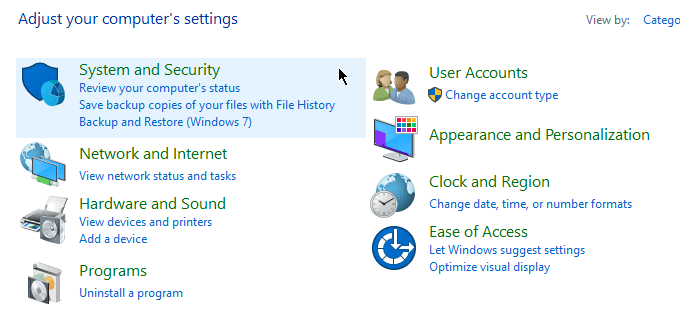
Otvorite upravljačku ploču(Control Panel) . Idite na Sustav i sigurnost(System and Security) > Administrativni alati(Administrative Tools) .

Pojavit će se novi prozor. Otvorite Upravljanje računalom(Computer Management) .

Nakon što se otvori Upravljanje računalom, idite na lijevu bočnu traku. U odjeljku Pohrana(Storage) odaberite Upravljanje diskom(Disk Management) .

Important!Sljedeći koraci zahtijevat će od vas da izbrišete svoje particije. Ako niste napravili sigurnosnu kopiju svojih datoteka, sada je pravo vrijeme da to učinite.
Za pretvaranje diska iz GPT u MBR , svaki volumen bi se morao izbrisati. Desnom tipkom miša kliknite volumen i odaberite Izbriši volumen(Delete Volume) .

Učinite to za sve particije. Kada završite, desnom tipkom miša kliknite disk i odaberite Pretvori u MBR disk(Convert to MBR Disk) .
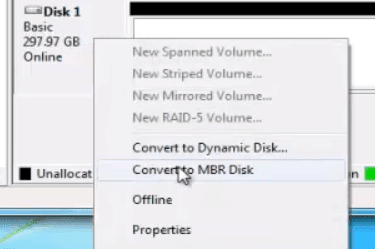
Po potrebi kreirajte nove particije.
Pretvori pomoću naredbenog retka
Proces pretvorbe također se može postići pomoću naredbenog retka(Command Prompt) . Ne zaboravite(Remember) napraviti sigurnosnu kopiju svojih datoteka prije nego što nastavite.
Otvorite naredbeni redak i upišite DISKPART .

Ako budete upitani želite li aplikaciji dopustiti unošenje promjena, kliknite Da(Yes) . Upišite LIST DISK i pritisnite Enter.

Zabilježite(Take) broj diska koji želite pretvoriti. Upišite SELECT DISK X (zamjenjujući X brojem diska).

Upišite CLEAN i pritisnite Enter . Ova radnja će ukloniti sav sadržaj diska. Stoga se pobrinite da unaprijed napravite sigurnosnu kopiju svojih datoteka.

Zatim upišite CONVERT MBR i pritisnite Enter . Zatvorite naredbeni redak(Close Command Prompt) nakon što završite.
Pretvorite pomoću aplikacija trećih strana
Ako vam nije ugodno koristiti upravljanje diskom(Disk Management) ili naredbeni redak(Command Prompt) , možete pretvoriti pomoću softvera treće strane(third-party software) (koji se ponekad naziva softverom za oporavak podataka).
Postoji niz dostupnih opcija na internetu. Za većinu ovih rješenja morat ćete platiti, ali ona obećavaju konverziju, a da će vaše datoteke ostati netaknute.
Prije preuzimanja bilo kojeg programa, svakako još jednom provjerite kredibilitet marke. Istražite i pronađite povratne informacije od drugih korisnika. Korištenje nedokazane aplikacije može ugroziti sigurnost vašeg računala.
Ovi programi, iako ih Windows službeno ne podržava , privlačni su korisnicima zbog svoje jednostavnosti i lakoće korištenja. Moglo bi ih se isplatiti isprobati.
Related posts
Recenzija knjige - Vodič za štreberke za Windows 8
Instaliranje dodataka GIMP: Vodič s uputama
Kako preuzeti izvanmrežni (samostalni) instalacijski program za Google Chrome
Isključite kontrolu korisničkog računa (UAC) za određenu aplikaciju
8 najboljih tehnoloških ideja za suočavanje sa samoizolacijom
Kako stvoriti tim u Microsoft timovima
Trenutačno uklonite pozadinu sa slika pomoću umjetne inteligencije
Spojite dvije particije u sustavu Windows 7/8/10
Kako preuzeti video s bilo kojeg web-mjesta
7 tehničkih savjeta za SEO optimizaciju za bilo koju web stranicu
6 najboljih postavki kamere za fotografije Mjeseca
Kako ući SSH ili SFTP u vaš Raspberry Pi
Kako koristiti svoj Chromebook kao drugi monitor
Kako digitalizirati DVD
Kako napraviti obrazac za Google dokumente koji se može ispuniti s tablicama
Kako promijeniti boju pozadine na Google dokumentima
Kako skenirati više stranica u jednu PDF datoteku
Kako pretvoriti WEBP slike u JPG, GIF ili PNG
Kako dodati glazbu na Google slajdove
Kako koristiti privatnu mrežu Firefoxa da se zaštitite na mreži
